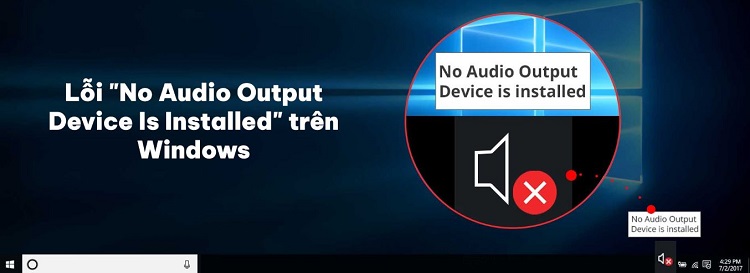Bật mí bí mật – Lỗi network security key mismatch là gì?
Khi kết nối máy tính Windows với mạng không dây, rất nhiều người đã nhận được thông báo network security key mismatch. Vậy lỗi network security key mismatch là gì? Hãy cùng Blog Chăm Chỉ đến với bài viết này để biết thông tin chi tiết.
Trong thời điểm hiện tại, việc kết nối internet với máy tính đã trở nên khác đơn giản. Thay vì lựa chọn kết nối có dây, chúng ta có thể sử dụng internet thông qua kết nối không dây. Điều này khá là tiện lợi khi mà chúng ta có thể làm việc trên máy tính ở bất cứ đâu có mạng wifi. Tuy nhiên, quá trình kết nối máy tính với mạng không dây đôi khi cũng sẽ gặp sự cố.
Trong đó vấn đề thường gặp nhất chính là lỗi network security key mismatch. Để biết lỗi network security key mismatch là gì bạn bỏ túi ngay các thông tin ở phần tiếp theo nha.

Giải đáp – Lỗi network security key mismatch là gì?
Nội dung
Có thể bạn chưa biết, lỗi network security key mismatch hay còn được gọi với cái tên là lỗi “không khớp khóa bảo mật mạng“. Lỗi này sẽ thường xuất hiện khi bạn thực hiện kết nối máy tính với mạng không dây.
Nguyên nhân chính là do mật khẩu mà bạn đã nhập không đúng với mật khẩu của mạng không dây. Tuy nhiên cũng có những lúc, dù bạn đã nhập đúng mật khẩu nhưng lỗi vẫn xảy ra. Điều này có thể bắt nguồn từ lỗi của chương trình chống virus của bên thứ 3 hoặc trình điều khiến mạng có vấn đề.
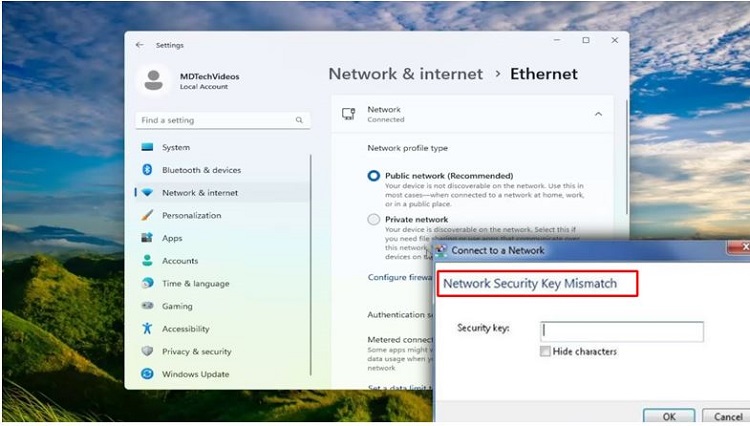
Cách sửa lỗi network security key mismatch trên Windows 10/11
Sau khi đã tìm hiểu sơ bộ về lỗi network security key mismatch. Bây giờ mình sẽ hướng dẫn cho bạn một vài cách xử lý vấn đề này nếu không may gặp phải.
1/ Đảm bảo đúng mật khẩu
Để tránh gặp phải lỗi network security key mismatch. Điều đầu tiên bạn cần lưu ý chính là đảm bảo mình phải nhập đúng mật khẩu mạng. Lưu ý phân biệt chữ hoa, chữ thường cũng như các ký tự để tránh bị nhầm lẫn. Khi bạn đã nhập đúng mật khẩu mà vẫn gặp lỗi thì hãy đến với những cách khắc phục dưới đây.
2/ Quên mạng rồi kết nối lại
Tiếp theo, hãy thử thiết lập để máy tính của bạn quên đi mạng mà bạn đang kết nối. Sau đó tiến hành nhập mật khẩu và kết nối lại.
- B1: Nhấn tổ hợp phím Windows + I sau đó chọn vào mục Network & Internet.
- B2: Chọn vào mục wifi ở khung bên trái. Sau đó trong phần wifi ở bảng bên phải, bạn hãy chọn Manage known networks.
- B3: Click chuột trái vào mạng đang gặp lỗi rồi chọn Forget để quên mạng sau đó thực hiện kết nối lại.
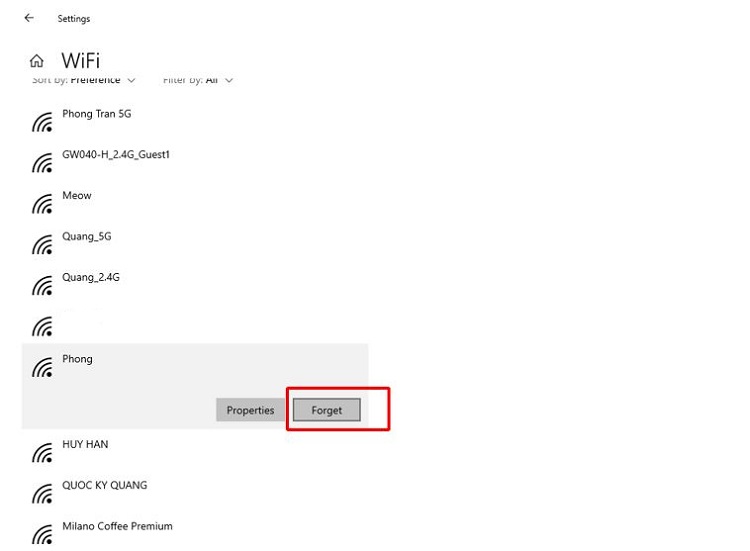
3/ Khởi động lại modem wifi
Nếu bạn sử dụng mạng ở nhà và gặp phải lỗi network security key mismatch. Lúc này bạn cũng có thể thử khởi động lại modem wifi. Điều này sẽ giúp cho bạn xóa bộ nhớ của thiết bị và làm mới kết nối internet. Khi khởi động lại hoàn tất, hãy tiếp tục kết nối máy tính với wifi để xem lỗi có còn hay không.
4/ Tắt phần mềm diệt virus
Trong trường hợp bạn đang sử dụng phần mềm diệt virus nào đó của bên thứ 3. Lúc này tốt nhất là bạn hãy thử tắt những phần mềm này đi rồi kết nối lại với mạng không dây. Dù phương pháp này không phải lúc nào cũng hiệu quả nhưng nó vẫn là một biện pháp mà bạn nên thử.
5/ Cập nhật driver mạng
Nếu nghi ngờ lỗi phát sinh do driver mạng có vấn đề. Lúc này bạn hãy làm theo hướng dẫn dưới đây để cập nhật driver mạng trên máy tính của mình.
- B1: Nhấn Windows + X rồi chọn device manager.
- B2: Nhấn vào biểu tượng mũi tên bên cạnh mục Network adapters để mở rộng.
- B3: Click chuột phải vào bộ điều hợp mạng mà bạn đang dùng rồi chọn update driver (thường có chữ wireless trong tên).
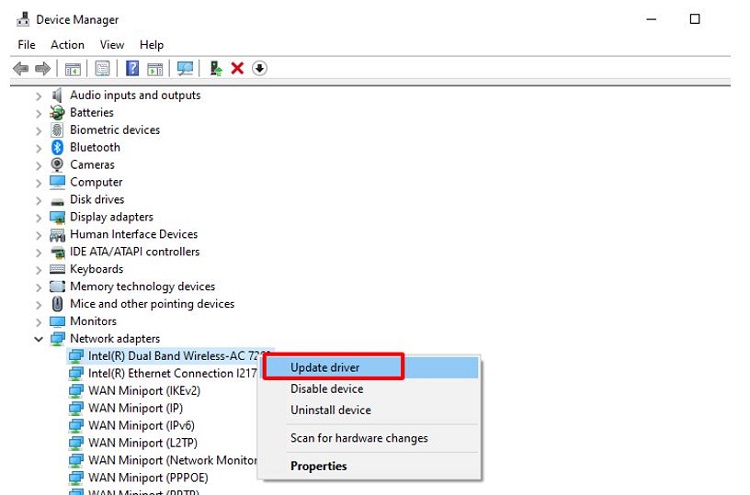
- B4: Chọn search automatically for drivers để máy tính của bạn từ tìm chương trình cập nhật phù hợp. Khi cập nhật xong thì khởi động lại máy tính.
Với nội dung bài viết này thì tin chắc là bạn đã biết được lỗi network security key mismatch là gì rồi phải không nào? Nếu gặp lỗi này khi sử dụng mạng không dây thì hãy bình tĩnh và xử lý theo hướng dẫn của mình ở trên nhé!
THEO DÕI THÊM
- Bỏ túi ngay – Cách thêm font chữ vào CapCut trên máy tính Windows
- Lỗi Something Went Wrong trên Microsoft Outlook và cách fix chi tiết